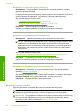User's Guide
Aby uzyskać więcej informacji, patrz:
•„
Ustawianie rodzaju papieru do drukowania” na stronie 53
•„
Zmiana szybkości lub jakości drukowania” na stronie 54
•„
Drukowanie przy użyciu opcji Maksymalna rozdzielczość” na stronie 61
Przyczyna: Rodzaj papieru lub ustawienia jakości druku były nieprawidłowe.
Jeśli to nie rozwiązuje problemu, przejdź do następnego rozwiązania.
Rozwiązanie 4: Wyczyść rolki
Rozwiązanie: Wyczyść rolki.
Sprawdź, czy dysponujesz następującymi materiałami:
• Niepostrzępiona ściereczka lub inny miękki materiał, który nie rozpadnie się w
rękach i nie zostawi włókien.
• Woda destylowana, filtrowana lub mineralna (woda z kranu może zawierać
zanieczyszczenia, które mogą spowodować uszkodzenie kaset drukujących).
Czyszczenie rolek
1. Wyłącz urządzenie i odłącz przewód zasilania.
2. Naciśnij występ po lewej stronie tylnych drzwiczek, aby je odblokować. Zdejmij
pokrywę, odciągając ją od urządzenia.
3. Zanurz niepostrzępioną ściereczkę w oczyszczonej lub destylowanej wodzie i
wyciśnij z niej nadmiar wody.
4. Wyczyść gumowe rolki by usunąć wszelkie zanieczyszczenia.
5. Załóż tylne drzwiczki. Delikatnie pchnij drzwiczki do przodu, aż zatrzasną się w
odpowiednim położeniu.
6. Podłącz przewód zasilający i włącz drukarkę.
7. Spróbuj wydrukować ponownie.
Przyczyna: Rolki są brudne i wymagają czyszczenia.
Jeśli to nie rozwiązuje problemu, przejdź do następnego rozwiązania.
Rozwiązanie 5: Skontaktuj się z serwisem
Rozwiązanie: Jeśli zostały zakończone wszystkie kroki podane w poprzednich
rozwiązaniach, skontaktuj się z pomocą techniczną HP.
Sprawdź:
www.hp.com/support.
Rozwiązywanie problemów z jakością drukowania 147
Rozwiązywanie problemów